ABC grafiki komputerowej. Wydanie II
|
|
|
- Sylwia Wilk
- 9 lat temu
- Przeglądów:
Transkrypt
1 IDZ DO PRZYK ADOWY ROZDZIA KATALOG KSI EK ZAMÓW DRUKOWANY KATALOG Wydawnictwo Helion ul. Chopina Gliwice tel. (32) helion@helion.pl TWÓJ KOSZYK CENNIK I INFORMACJE ZAMÓW INFORMACJE ONOWOŒCIACH ZAMÓW CENNIK CZYTELNIA SPIS TREŒCI KATALOG ONLINE DODAJ DO KOSZYKA FRAGMENTY KSI EK ONLINE ABC grafiki komputerowej. Wydanie II Autorzy: Roland Zimek, ukasz Oberlan ISBN: Format: B5, stron: 248 Ca³kiem niedawno pojêcie grafika komputerowa wywo³ywa³o uœmiechy politowania na twarzach ludzi uznawanych za autorytety w dziedzinie informatyki. Dzisiaj ci ludzie zapewne wstydz¹ siê tego, co wówczas mówili. Z grafik¹ komputerow¹ spotykamy siê niemal na ka dym kroku korzystamy z jej efektów nawet o tym nie wiedz¹c. Ok³adki ksi¹ ek i czasopism, czo³ówki programów telewizyjnych, etykiety na butelkach i kartki pocztowe to wszystko powstaje w³aœnie dziêki grafice komputerowej. Wzrost jej popularnoœci najlepiej oddaje stale zwiêkszaj¹ca siê iloœæ aplikacji graficznych dostêpnych na rynku. Ksi¹ ka ABC grafiki komputerowej. Wydanie II zawiera wszystkie podstawowe informacje o grafice komputerowej, które powinien poznaæ siê nie tylko pocz¹tkuj¹cy grafik komputerowy, ale ka dy, kto do pracy lub rozrywki wykorzystuje komputer. Jak poprawiæ Ÿle zeskanowane lub b³êdnie skomponowane zdjêcia? Jak nadaæ slajdom prezentacji bardziej profesjonalny wygl¹d? W jakim programie stworzyæ oryginalne zaproszenia na przyjêcie? Po lekturze tej ksi¹ ki nie bêdziesz ju zadawa³ sobie takich pytañ. Poznasz cechy odró niaj¹ce grafikê wektorow¹ od bitmapowej i nauczysz siê tworzyæ i modyfikowaæ obrazki obu typów wykorzystuj¹c aplikacje CorelDRAW i Adobe Photoshop. Podstawowe wiadomoœci o grafice komputerowej Instalacja i uruchamianie programu CorelDRAW 12 Rysunek wektorowy Tworzenie i modyfikowanie obiektów wektorowych Efekty wektorowe Grafika bitmapowa Narzêdzia rysunkowe Photoshopa Palety i okna dialogowe Korzystanie z warstw, œcie ek, kana³ów i masek podczas edycji obrazów Korekcja i retusz obrazów za pomoc¹ narzêdzi i filtrów Wiadomoœci zawarte w tej ksi¹ ce przydadz¹ Ci siê nawet, jeœli nie zamierzasz zostaæ grafikiem komputerowym.
2 Spis treści Część I Edycja grafiki wektorowej...7 Rozdział 1. Wstęp... 9 Co nowego w programie?... 9 Wymagania systemowe Różnice pomiędzy rysunkiem rastrowym a wektorowym Rozdział 2. Pierwsze kroki Instalacja programu CorelDRAW Uruchamianie programu Wygląd ekranu Przydatne informacje Rozdział 3. Podstawy rysunku wektorowego Rysowanie prostych obiektów Prostokąty, elipsy, wielokąty i spirale Kształty podstawowe Nadawanie kolorów obiektom Transformacje obiektów Tworzenie kopii obiektu Obiekty z 3 punktów Uproszczone rysowanie Kolejność obiektów Wybieranie obiektów Grupy obiektów Blokowanie obiektów Wyrównywanie i rozkładanie obiektów Rozdział 4. Praca z tekstem Wpisywanie i formatowanie tekstu Okienko Format Text Rozdział 5. Nadawanie wypełnień i konturów Zmiana ustawień domyślnych Wypełnienie jednolite Wypełnienie tonalne Wypełnienie deseniem Wypełnienie teksturą Wypełnienie postscriptowe Okno dokowane Kontury obiektów... 65
3 4 ABC grafiki komputerowej Rozdział 6. Precyzyjne rysowanie Linijki Siatka Prowadnice...75 Dynamiczne prowadnice Przyciąganie do obiektów Rozdział 7. Edycja krzywych Krzywe Béziera Zmiana kształtu krzywych Zmiana kształtu obiektów Rysowanie linii Rysunek odręczny Krzywe Béziera Środki artystyczne Pisak Łamana Krzywa z 3 punktów Interakcyjny łącznik Rozdział 8. Modyfikacje obiektów Narzędzia kształtu Nóż Gumka Pędzel rozmazujący Pędzel chropowaty Łączenie obiektów Kształtowanie Spawanie Przycinanie Część wspólna Uprość Przód bez tyłu Tył bez przodu Rozdział 9. Praca z bitmapami Część II Edycja grafiki rastrowej Rozdział 10. Wstęp Rozdział 11. Narzędzia Narzędzia do tworzenia selekcji Narzędzia zaznaczenia Narzędzie Move (Przesunięcie) Narzędzie Lasso Narzędzie Magic Wand (Różdżka) Narzędzie Crop (Kadrowanie) Narzędzia odcinania Narzędzia malarskie i edycyjne Narzędzie Brush (Pędzel) Narzędzie Pencil (Ołówek) Narzędzie Clone Stamp (Stempel) Narzędzie Pattern Stamp (Stempel wzorkiem) Narzędzia Healing Brush (Pędzel korygujący) oraz Patch (Łatka)
4 Spis treści 5 Narzędzia Spot Healing Brush (Pędzel korygujący punktowo) oraz Red Eye (Czerwone oko) Narzędzie History Brush (Pędzel historii) Narzędzie Art History Brush (Pędzel stylowy) Narzędzia typu Eraser (Gumka) Narzędzie Gradient Narzędzie Paint Bucket (Wiadro z farbą) Narzędzia Blur (Rozmycie), Sharpen (Wyostrzenie) oraz Smudge (Smużenie) Narzędzia Dodge (Rozjaśnianie), Burn (Ściemnianie) oraz Sponge (Gąbka) Narzędzia Notes (Adnotacje), Hand (Rączka) oraz Zoom (Lupka) Rozdział 12. Palety Paleta Navigator (Nawigator) Paleta Info Paleta Color (Kolor) Paleta Swatches (Próbki) Paleta Styles (Style) Paleta History (Historia) Zdjęcia Stany historii Paleta Actions (Zadania) Paleta Layers (Warstwy) Podstawowe operacje na warstwach Krycie Tryb mieszania warstw Blokowanie parametrów warstwy Zestawy warstw Łączenie warstw Warstwy dopasowania (korekcyjne) Efekty warstw Maski warstw Pozostałe operacje wykonywane na warstwach Paleta Channels (Kanały) Paleta Paths (Ścieżki) Rozdział 13. Tryb szybkiej maski selekcje dla niecierpliwych Kilka słów na temat masek Praca w trybie szybkiej maski Uruchamianie trybu szybkiej maski Ustawianie opcji malowania Tworzenie maski Poprawianie maski Konwersja maski na zaznaczenie Zastosowanie Rozdział 14. Ścieżki i kształty, czyli obraz wektorowy w Photoshopie Elementy składowe ścieżki Segmenty i węzły Styczne kierunkowe i uchwyty pomocnicze Węzły gładkie Węzły narożne Rodzaje ścieżek Podścieżki Narzędzia do tworzenia i edycji ścieżek Zastosowanie narzędzi
5 6 ABC grafiki komputerowej Narzędzia do zaznaczania ścieżek Narzędzia do tworzenia kształtów Ścieżki odcinania warstwy Konwersja ścieżki na zaznaczenie Inne operacje wykonywane na ścieżkach Obrysowywanie ścieżek Wypełnianie ścieżek Eksport do programu Adobe Illustrator Rozdział 15. Podstawy korekcji obrazów Przygotowanie do edycji kadrowanie i zmiana wymiarów obrazka Zmiana wymiarów na potrzeby druku Korekcja tonalna Polecenie Levels (Poziomy) Polecenie Curves (Krzywe) Retusz Korekcja za pomocą filtrów Stosowanie filtrów Biblioteka filtrów Dodatki Dodatek A Konfiguracja tabletu graficznego Technologia Mysz Piórko Tablet Zastosowanie Konfiguracja sterownika Konfiguracja tabletu w Photoshopie Skorowidz
6 Rozdział 5. Nadawanie wypełnień i konturów Gdy narysujesz nowy obiekt, zostaną mu nadane domyślne kolory wypełnienia, konturu itp. (standardowo jest to kolor czarny dla konturu i przezroczysty dla wypełnienia). Oczywiście wszystkie te parametry (i wiele innych) możesz dowolnie modyfikować. W rozdziale 3. omówiłem już, jak zmienić kolor wypełnienia. Jednak wypełnienie nie musi być jednokolorowe. CorelDRAW oferuje wiele różnych możliwości wypełnień. Aby do nich dotrzeć, musisz wybrać narzędzie Wypełnienie (rysunek 5.1). Zgrupowane są tam następujące sposoby wypełniania obiektów: Rysunek 5.1. Narzędzie wypełnienia 1. okno dialogowe jednolitego koloru wypełnienia, 2. okno dialogowe wypełnienia tonalnego, 3. okno dialogowe wypełnienia deseniem, 4. okno dialogowe wypełnienia teksturą, 5. okno dialogowe wypełnienia postscriptowego, 6. bez wypełnienia (obiekt przezroczysty), 7. okno dokowane. Zmiana ustawień domyślnych Pamiętaj, aby przed skorzystaniem z narzędzia Wypełnienie wskazać obiekt, gdyż w przeciwnym razie pojawi się okienko umożliwiające zmianę ustawień domyślnych, pokazane na rysunku 5.2.
7 58 Część I Edycja grafiki wektorowej Rysunek 5.2. Okienko zmiany ustawień domyślnych Ponieważ nie zaznaczyłeś obiektu, program będzie chciał zmienić ustawienia domyślne. Standardowo, gdy rysujesz nowy obiekt, jego kontur jest w kolorze czarnym, a wypełnienie przezroczyste. Możesz oczywiście to zmienić. Jeżeli chcesz, aby zmiany odnosiły się do nowo tworzonych obiektów graficznych, pozostaw zaznaczoną opcję Rysunek. Zaznaczenie Tekst ozdobny pozwoli Ci na zmianę ustawień domyślnych tekstu ozdobnego, a Tekst akapitowy tekstu akapitowego. Kliknięcie przycisku OK spowoduje, że dokonanie zmian w kolejnym oknie zmieni ustawienia domyślne. Jeżeli będziesz chciał przywrócić oryginalne ustawienia, kliknij na pustym obszarze kartki, a następnie kliknij kwadrat nad paletą kolorów (ustawisz domyślnie brak wypełnienia). Standardowy czarny kontur przywrócisz, klikając prawym przyciskiem myszy kolor czarny na palecie kolorów. Za każdym razem, gdy pojawi się okienko zmiany ustawień domyślnych, zaakceptuj je. W podobny sposób możesz zmienić inne ustawienia domyślne, np. krój czy rozmiar tekstu. Wypełnienie jednolite Jednolite wypełnienie (rysunek 5.3) pozwala nadać obiektowi tylko jeden kolor, podobnie jak po wybraniu barwy z palety przy prawej krawędzi ekranu. Rysunek 5.3. Obiekty z wypełnieniem jednolitym W okienku, które się pojawi na ekranie (rysunek 5.4), możesz wybrać modele kolorów bądź palety. Odpowiednie okno wybierasz spośród trzech zakładek w lewym górnym rogu okienka. W oknie przeglądarki kolorów możesz wybrać jeden spośród kilku modeli kolorów (CMYK, RGB, HSB, Lab i inne). Wykorzystywana tu jest wizualna reprezentacja całego spektrum kolorów. Zmiana palety koloru odbywa się przez przesunięcie odpowiedniego suwaka z jej prawej strony. Kolor wybierzesz klikając go na palecie koloru (zostanie on zaznaczony małym kwadracikiem). W prawym górnym rogu zobaczysz kolor obiektu, który zmieniasz (Stary), oraz kolor, który zostanie mu nadany (Nowy). Jeżeli znasz się na reprezentacji barw, możesz spróbować wybrać odpowiedni kolor, wykorzystując suwaki w części Składowe. Zaś szybkiego wyboru jednego spośród kilkudziesięciu standardowych kolorów dokonasz dzięki rozwijanej liście Nazwa.
8 Rozdział 5. Nadawanie wypełnień i konturów 59 Rysunek 5.4. Zakładka Modele wypełnienia jednolitego Niezwykle interesujące jest okienko harmonii kolorów (Miksery), pokazane na rysunku 5.5. Wybierane w ten sposób kolory są najbardziej przydatne przy pracy z kilkoma obiektami, gdy chcesz, aby ich kolory współgrały ze sobą. Jeśli zastosujesz harmonię kolorów, sprawisz, że będą one do siebie pasowały. Koło harmonii kolorów możesz dowolnie obracać, a kolory, które harmonizują ze sobą, będą wyświetlane poniżej. Wyświetlaną liczbę harmonizujących ze sobą kolorów możesz określić dzięki suwakowi Rozmiar. Rysunek 5.5. Zakładka Miksery wypełnienia jednolitego Polecam także wypróbowanie okienka przejścia kolorów (rysunek 5.6), które wybieramy przyciskiem Opcje, a następnie, po zaznaczeniu pozycji Miksery, wskazujemy Przejście kolorów. Pojawi się wtedy kolorowy kwadrat, w którego narożnikach znajdują się pola umożliwiające wybór koloru wylewającego się z tego narożnika. W ostatniej zakładce Palety (rysunek 5.7) wybierasz jeden z predefiniowanych modeli kolorowych. Istnieją dwa rodzaje palet, z których można wybierać kolory: standardowe i niestandardowe. Standardowe palety kolorów dostarczane są przez niezależnych producentów i najkorzystniej jest je stosować wraz z odpowiednim katalogiem próbek kolorów. Gdy masz katalog z próbkami kolorów, możesz wybrać sobie odpowiedni model do katalogu. Jest to niezwykle przydatna opcja,
9 60 Część I Edycja grafiki wektorowej Rysunek 5.6. Przejście kolorów Rysunek 5.7. Zakładka Palety wypełnienia jednolitego gdy chcesz sobie zapewnić konkretny kolor na wydruku, gdyż kolory wydrukowane przeważnie różnią się od tych, które widzimy na ekranie. Wiąże się to z innym sposobem powstawania kolorów na drukarce i na ekranie. Wypełnienie tonalne Wypełnienie tonalne (nazywane także gradientowym), widoczne na rysunku 5.8, pozwala ustawić łagodne przejście pomiędzy dwoma lub więcej kolorami. Istnieje wiele odmian wypełnienia tonalnego, pozwalającego uzyskać przejścia kolorów według własnego uznania.
10 Rozdział 5. Nadawanie wypełnień i konturów 61 Rysunek 5.8. Obiekty z wypełnieniem tonalnym Każde z przejść można dodatkowo modyfikować, dopasowując je do własnych potrzeb przez zmianę właściwych parametrów, dostępnych w oknie tego przejścia (rysunek 5.9). Rysunek 5.9. Wypełnienie tonalne Rysunek Typy wypełnienia tonalnego W polu Typ (rysunek 5.10.) możesz zmienić typ wypełnienia tonalnego, wybierając wzdłuż ścieżki liniowej (Liniowe), promieniowej (Promieniowe), stożkowej (Stożkowe) lub kwadratowej (Kwadratowe). Rysunek Kąt wypełnienia tonalnego Zmiana kąta gradacji dla wypełnienia liniowego powoduje zmianę ukośnego położenia tonalnego. Kąt ten możesz też zmienić, trzymając wciśnięty lewy przycisk myszy i poruszając nią w obszarze miniaturki wybranego wypełnienia (prawy górny róg okienka), rysunek 5.11.
11 62 Część I Edycja grafiki wektorowej Rysunek Przejście kolorów Natomiast Brzeg określa, jak długo kolor początkowy i końcowy pozostają niezmienne, zanim zaczną się przenikać. W przypadku pozostałych typów przejść kąt gradacji zmienia się prawym przyciskiem myszy (oprócz ścieżki radialnej, która nie ma kąta gradacji), gdyż lewy służy do zmiany położenia środka. W polu przejścia kolorów (rysunek 5.12) wybierasz typ wypełnienia: dwukolorowe lub dowolne niestandardowe. W dwukolorowym określasz kolor początkowy, końcowy, środek przejścia kolorów i sposób dobierania kolorów przejściowych (wzdłuż linii prostej lub ścieżki biegnącej przez koło kolorów). Dowolne wypełnienie pozwala wybrać kilka kolorów, które będą się przenikać nawzajem. Miejsce każdego koloru określane jest małym trójkącikiem nad paskiem mieszania kolorów. Możesz chwycić dowolny z trójkącików i przesunąć go w inne miejsce, bądź też zmienić kolor. Kwadraty po bokach określają kolor początkowy i końcowy. Najlepszym jednak sposobem wyboru przejścia niestandardowego jest wybranie go spośród zdefiniowanych wzorców. Przyciski z plusem i minusem pozwalają dodawać i usuwać wzorce. Wypełnienie deseniem Rysunek Obiekty wypełnione deseniem Wypełnienie deseniem obiektu (rysunek 5.13) umożliwia wypełnienie go obrazkiem dwukolorowym, wielokolorowym lub mapą bitową. Jedynie w przypadku deseniu dwukolorowego możesz wybrać własne kolory. W pozostałych przypadkach określasz tylko istniejący deseń. Wszystkich zmian działania tego wypełnienia możemy dokonać w oknie wypełnienia deseniem (rysunek 5.14). Możesz także załadować istniejący deseń z dysku (na przykład w formacie wektorowym dla deseniu wielokolorowego lub GIF, JPG czy innym dla mapy bitowej). Jeżeli chcesz, aby modyfikacje i deformacje obiektu były stosowane także do deseniu (rysunek 5.15), musisz zaznaczyć pole Transformuj wypełnienie z obiektem. Desenie wypełniają w całości zaznaczony obiekt w ten sposób, że w miejscu, gdzie kończy się jeden kafelek, zaczyna się następny. Jest to identyczna zasada, jaką stosuje się np. dla tapety w systemie Windows, z tym że możesz dokonać także dowolnych transformacji, takich jak pochylenie czy obrót. Aby deseń był ładnie widoczny (ładnie wypełniał obiekt), powinieneś dobrać odpowiedni rozmiar kafelka. W części Rozmiar tak zmieniaj szerokość i wysokość, aby obiekt był pokryty przynajmniej kilkoma kafelkami.
12 Rozdział 5. Nadawanie wypełnień i konturów 63 Rysunek Wypełnienie deseniem Rysunek Górny kwadrat został wypełniony bez zaznaczenia transformacji wypełnienia wraz z obiektem, odwrotnie niż dolny. Dlatego dolny po zmniejszeniu i obrocie zmodyfikował także rozmiary kafelków
Wypełnianie kolorem lub deseniem
 Wypełnianie kolorem lub deseniem Gdy narysujesz nowy obiekt, to zostaną mu nadane domyślne kolory wypełnienia, konturu, itp. Oczywiście wszystkie te parametry (i wiele innych) możesz dowolnie modyfikować.
Wypełnianie kolorem lub deseniem Gdy narysujesz nowy obiekt, to zostaną mu nadane domyślne kolory wypełnienia, konturu, itp. Oczywiście wszystkie te parametry (i wiele innych) możesz dowolnie modyfikować.
Rozdział 1. Wstęp 5. Rozdział 2. Pierwsze kroki 13. Rozdział 3. Podstawy rysunku wektorowego 35
 Rozdział 1. Wstęp 5 Opis programu CorelDRAW X3 5 Co nowego w programie? 6 Wymagania systemowe 7 Różnice między rysunkiem rastrowym a wektorowym 7 Rozdział 2. Pierwsze kroki 13 Instalacja programu CorelDRAW
Rozdział 1. Wstęp 5 Opis programu CorelDRAW X3 5 Co nowego w programie? 6 Wymagania systemowe 7 Różnice między rysunkiem rastrowym a wektorowym 7 Rozdział 2. Pierwsze kroki 13 Instalacja programu CorelDRAW
W Module 2 zostały omówione, w jaki sposób można zmienić kolor wypełnienia.
 KOLORY I WYPEŁNIENIA UŻYWANIE WYPEŁNIEŃ I KONTURÓW Podczas narysowania nowego obiektu zostaną mu nadane domyślne koloru, wypełnienia, konturu, itp. (standardowo jest to kolor czarny dla konturu i przezroczysty
KOLORY I WYPEŁNIENIA UŻYWANIE WYPEŁNIEŃ I KONTURÓW Podczas narysowania nowego obiektu zostaną mu nadane domyślne koloru, wypełnienia, konturu, itp. (standardowo jest to kolor czarny dla konturu i przezroczysty
CorelDRAW X3. Æwiczenia praktyczne
 PRZYK ADOWY ROZDZIA Wydawnictwo Helion ul. Chopina 6 44-100 Gliwice tel. (32)230-98-63 e-mail: helion@helion.pl IDZ DO KATALOG KSI EK ZAMÓW DRUKOWANY KATALOG TWÓJ KOSZYK CENNIK I INFORMACJE ZAMÓW INFORMACJE
PRZYK ADOWY ROZDZIA Wydawnictwo Helion ul. Chopina 6 44-100 Gliwice tel. (32)230-98-63 e-mail: helion@helion.pl IDZ DO KATALOG KSI EK ZAMÓW DRUKOWANY KATALOG TWÓJ KOSZYK CENNIK I INFORMACJE ZAMÓW INFORMACJE
Projekt współfinansowany ze środków Unii Europejskiej w ramach Europejskiego Funduszu Społecznego
 Projekt graficzny z metamorfozą (ćwiczenie dla grup I i II modułowych) Otwórz nowy rysunek. Ustal rozmiar arkusza na A4. Z przybornika wybierz rysowanie elipsy (1). Narysuj okrąg i nadaj mu średnicę 100
Projekt graficzny z metamorfozą (ćwiczenie dla grup I i II modułowych) Otwórz nowy rysunek. Ustal rozmiar arkusza na A4. Z przybornika wybierz rysowanie elipsy (1). Narysuj okrąg i nadaj mu średnicę 100
CorelDRAW. 1. Rysunek rastrowy a wektorowy. 2. Opis okna programu
 1. Rysunek rastrowy a wektorowy CorelDRAW Różnice między rysunkiem rastrowym (czasami nazywanym bitmapą) a wektorowym są olbrzymie. Szczególnie widoczne są podczas skalowania (czyli zmiany rozmiaru) rysunku
1. Rysunek rastrowy a wektorowy CorelDRAW Różnice między rysunkiem rastrowym (czasami nazywanym bitmapą) a wektorowym są olbrzymie. Szczególnie widoczne są podczas skalowania (czyli zmiany rozmiaru) rysunku
SYLABUS ECCC MOD U Ł : C S M2 GR A F I K A KO M P U T E R O W A PO Z I O M: PO D S T A W O W Y (A)
 SYLABUS ECCC MOD U Ł : C S M2 GR A F I K A KO M P U T E R O W A PO Z I O M: PO D S T A W O W Y (A) GRUPA KOMPETENCJI KOMPETENCJE OBJĘTE STANDARDEM ECCC 1. Teoria grafiki komputerowej 1.1. Podstawowe pojęcia
SYLABUS ECCC MOD U Ł : C S M2 GR A F I K A KO M P U T E R O W A PO Z I O M: PO D S T A W O W Y (A) GRUPA KOMPETENCJI KOMPETENCJE OBJĘTE STANDARDEM ECCC 1. Teoria grafiki komputerowej 1.1. Podstawowe pojęcia
ABC grafiki komputerowej
 IDZ DO PRZYK ADOWY ROZDZIA KATALOG KSI EK ZAMÓW DRUKOWANY KATALOG Wydawnictwo Helion ul. Chopina 6 44-100 Gliwice tel. (32)230-98-63 e-mail: helion@helion.pl TWÓJ KOSZYK CENNIK I INFORMACJE ZAMÓW INFORMACJE
IDZ DO PRZYK ADOWY ROZDZIA KATALOG KSI EK ZAMÓW DRUKOWANY KATALOG Wydawnictwo Helion ul. Chopina 6 44-100 Gliwice tel. (32)230-98-63 e-mail: helion@helion.pl TWÓJ KOSZYK CENNIK I INFORMACJE ZAMÓW INFORMACJE
narzędzie Linia. 2. W polu koloru kliknij kolor, którego chcesz użyć. 3. Aby coś narysować, przeciągnij wskaźnikiem w obszarze rysowania.
 Elementy programu Paint Aby otworzyć program Paint, należy kliknąć przycisk Start i Paint., Wszystkie programy, Akcesoria Po uruchomieniu programu Paint jest wyświetlane okno, które jest w większej części
Elementy programu Paint Aby otworzyć program Paint, należy kliknąć przycisk Start i Paint., Wszystkie programy, Akcesoria Po uruchomieniu programu Paint jest wyświetlane okno, które jest w większej części
Photoshop Podstawy obsługi
 Photoshop Podstawy obsługi Piotr Steć 1 Pasek narzędzi Rysunek 1 przedstawia pasek narzędzi, który standardowo znajduje się po lewej stronie programu. Normalnie widoczne są tylko dwa środkowe rzędy przycisków.
Photoshop Podstawy obsługi Piotr Steć 1 Pasek narzędzi Rysunek 1 przedstawia pasek narzędzi, który standardowo znajduje się po lewej stronie programu. Normalnie widoczne są tylko dwa środkowe rzędy przycisków.
Corel Draw, Adobe Illustrator grafika wektorowa
 Corel Draw, Adobe Illustrator grafika wektorowa Informacje o usłudze Numer usługi 2015/12/17/6237/357 Cena netto 1 550,00 zł Cena brutto 1 550,00 zł Cena netto za godzinę 48,44 zł Cena brutto za godzinę
Corel Draw, Adobe Illustrator grafika wektorowa Informacje o usłudze Numer usługi 2015/12/17/6237/357 Cena netto 1 550,00 zł Cena brutto 1 550,00 zł Cena netto za godzinę 48,44 zł Cena brutto za godzinę
Przewodnik po obszarze roboczym
 Przewodnik po obszarze roboczym Witamy w programie CorelDRAW, wszechstronnym programie do tworzenia rysunków wektorowych i projektów graficznych przeznaczonym dla profesjonalnych grafików. Projekty tworzone
Przewodnik po obszarze roboczym Witamy w programie CorelDRAW, wszechstronnym programie do tworzenia rysunków wektorowych i projektów graficznych przeznaczonym dla profesjonalnych grafików. Projekty tworzone
HARMONOGRAM SZKOLENIA ECDL moduł S4 - edycja obrazów
 HARMONOGRAM SZKOLENIA ECDL moduł S4 - edycja obrazów Nazwa szkolenia Miejsce organizacji szkolenia ECDL moduł S4 - edycja obrazów BROst Centrum Edukacji i Technologii Komputerowej ul. Kutnowska 11 93-485
HARMONOGRAM SZKOLENIA ECDL moduł S4 - edycja obrazów Nazwa szkolenia Miejsce organizacji szkolenia ECDL moduł S4 - edycja obrazów BROst Centrum Edukacji i Technologii Komputerowej ul. Kutnowska 11 93-485
HARMONOGRAM SZKOLENIA ECDL moduł S4 - edycja obrazów
 HARMONOGRAM SZKOLENIA ECDL moduł S4 - edycja obrazów Nazwa szkolenia Miejsce organizacji szkolenia ECDL moduł S4 - edycja obrazów BROst Centrum Edukacji i Technologii Komputerowej ul. Kutnowska 93-485
HARMONOGRAM SZKOLENIA ECDL moduł S4 - edycja obrazów Nazwa szkolenia Miejsce organizacji szkolenia ECDL moduł S4 - edycja obrazów BROst Centrum Edukacji i Technologii Komputerowej ul. Kutnowska 93-485
Obsługa programu Paint. mgr Katarzyna Paliwoda
 Obsługa programu Paint. mgr Katarzyna Paliwoda Podstawowo program mieści się w Systemie a dojście do niego odbywa się przez polecenia: Start- Wszystkie programy - Akcesoria - Paint. Program otwiera się
Obsługa programu Paint. mgr Katarzyna Paliwoda Podstawowo program mieści się w Systemie a dojście do niego odbywa się przez polecenia: Start- Wszystkie programy - Akcesoria - Paint. Program otwiera się
CorelDraw PROGRAM SZKOLENIA. Terminy szkolenia
 CorelDraw Terminy szkolenia Opis CorelDraw jest najpopularniejszym programem przeznaczonym głównie do projektowania logo, wizytówek, ulotek, broszur, elementów graficznych na strony WWW, ilustracji wektorowych.
CorelDraw Terminy szkolenia Opis CorelDraw jest najpopularniejszym programem przeznaczonym głównie do projektowania logo, wizytówek, ulotek, broszur, elementów graficznych na strony WWW, ilustracji wektorowych.
Ćw. I Projektowanie opakowań transportowych cz. 1 Ćwiczenia z Corel DRAW
 Ćw. I Projektowanie opakowań transportowych cz. 1 Ćwiczenia z Corel DRAW Celem ćwiczenia jest wstępne przygotowanie do wykonania projektu opakowania transportowego poprzez zapoznanie się z programem Corel
Ćw. I Projektowanie opakowań transportowych cz. 1 Ćwiczenia z Corel DRAW Celem ćwiczenia jest wstępne przygotowanie do wykonania projektu opakowania transportowego poprzez zapoznanie się z programem Corel
Ćwiczenie 2 Warstwy i kształty podstawowe
 Ćwiczenie 2 Warstwy i kształty podstawowe Poznamy podstawy pracy z nowym obrazkiem w Adobe Photoshop: - zapisywanie własnego ustawienia nowo tworzonego pliku - wybór kolorów, tworzenie własnych próbek
Ćwiczenie 2 Warstwy i kształty podstawowe Poznamy podstawy pracy z nowym obrazkiem w Adobe Photoshop: - zapisywanie własnego ustawienia nowo tworzonego pliku - wybór kolorów, tworzenie własnych próbek
GRAFIKA 2D (ADOBE PHOTOSHOP, COREL DRAW)
 GRAFIKA 2D (ADOBE PHOTOSHOP, COREL DRAW) Adobe Photoshop Wprowadzenie do grafiki czym jest dokument rastrowy - grafika rastrowa warstwa wektorowa w Photoshopie warstwa tekstowa Interfejs programu menu
GRAFIKA 2D (ADOBE PHOTOSHOP, COREL DRAW) Adobe Photoshop Wprowadzenie do grafiki czym jest dokument rastrowy - grafika rastrowa warstwa wektorowa w Photoshopie warstwa tekstowa Interfejs programu menu
Retusz i kolorowanie starej fotografii
 Retusz i kolorowanie starej fotografii Otwieramy starą fotografię. Powielamy warstwę tła. Klikamy na nazwie warstwy prawym przyciskiem myszki i z menu wybieramy Powiel warstwę (Duplicate Layer) lub używamy
Retusz i kolorowanie starej fotografii Otwieramy starą fotografię. Powielamy warstwę tła. Klikamy na nazwie warstwy prawym przyciskiem myszki i z menu wybieramy Powiel warstwę (Duplicate Layer) lub używamy
Maskowanie i selekcja
 Maskowanie i selekcja Maska prostokątna Grafika bitmapowa - Corel PHOTO-PAINT Pozwala definiować prostokątne obszary edytowalne. Kiedy chcemy wykonać operacje nie na całym obrazku, lecz na jego części,
Maskowanie i selekcja Maska prostokątna Grafika bitmapowa - Corel PHOTO-PAINT Pozwala definiować prostokątne obszary edytowalne. Kiedy chcemy wykonać operacje nie na całym obrazku, lecz na jego części,
Inkscape. Menu. 1 SVG (ang. Scalable Vector Graphics) uniwersalny format dwuwymiarowej, statycznej i
 Inkscape Inkscape jest opesourceowym programem do tworzenia grafiki wektorowej. Autorzy Inkscape a twierdzą, że jego możliwości porównywalne są z możliwościami oferowanymi przez programy takie, jak Illustrator,
Inkscape Inkscape jest opesourceowym programem do tworzenia grafiki wektorowej. Autorzy Inkscape a twierdzą, że jego możliwości porównywalne są z możliwościami oferowanymi przez programy takie, jak Illustrator,
Corel Draw, Adobe Illustrator grafika wektorowa
 Corel Draw, Adobe Illustrator grafika wektorowa Informacje o usłudze Numer usługi 2016/07/18/6237/13243 Cena netto 1 600,00 zł Cena brutto 1 600,00 zł Cena netto za godzinę 40,00 zł Cena brutto za godzinę
Corel Draw, Adobe Illustrator grafika wektorowa Informacje o usłudze Numer usługi 2016/07/18/6237/13243 Cena netto 1 600,00 zł Cena brutto 1 600,00 zł Cena netto za godzinę 40,00 zł Cena brutto za godzinę
Photoshop. Interfejs graficzny programu
 Photoshop Interfejs graficzny programu Wykład 2 Autor: Elżbieta Fedko O czym będziemy mówić? Co to jest Interfejs graficzny (budowa programu)? Charakterystyka podstawowych elementów interfejsu Rola elementów
Photoshop Interfejs graficzny programu Wykład 2 Autor: Elżbieta Fedko O czym będziemy mówić? Co to jest Interfejs graficzny (budowa programu)? Charakterystyka podstawowych elementów interfejsu Rola elementów
CorelDRAW. wprowadzenie
 CorelDRAW wprowadzenie Źródło: Podręcznik uŝytkownika pakietu CorelDRAW Graphics Suite 12 Rysowanie linii 1. Otwórz program CorelDRAW. 2. Utwórz nowy rysunek i zapisz go w swoich dokumentach jako [nazwisko]_1.cdr
CorelDRAW wprowadzenie Źródło: Podręcznik uŝytkownika pakietu CorelDRAW Graphics Suite 12 Rysowanie linii 1. Otwórz program CorelDRAW. 2. Utwórz nowy rysunek i zapisz go w swoich dokumentach jako [nazwisko]_1.cdr
TECHNIKI MULTIMEDIALNE LABORATORIUM GIMP: Projektowanie tła
 TECHNIKI MULTIMEDIALNE LABORATORIUM GIMP: Projektowanie tła 1. Cel ćwiczenia Celem ćwiczenia jest nabycie umiejętności tworzenia tła poprzez wykorzystanie funkcji dostępnych w programie GIMP. 2. Wiadomości
TECHNIKI MULTIMEDIALNE LABORATORIUM GIMP: Projektowanie tła 1. Cel ćwiczenia Celem ćwiczenia jest nabycie umiejętności tworzenia tła poprzez wykorzystanie funkcji dostępnych w programie GIMP. 2. Wiadomości
Kurs Adobe Photoshop Elements 11
 Kurs Adobe Photoshop Elements 11 Gladiatorx1 Gradient 2014-12- 27 Spis treści Gradient... 2 Opcje narzędzia... 2 Edytor gradientów... 8 Wypełnianie dokumentów i zaznaczeń gradientem... 12 Wykonał gladiatorx1
Kurs Adobe Photoshop Elements 11 Gladiatorx1 Gradient 2014-12- 27 Spis treści Gradient... 2 Opcje narzędzia... 2 Edytor gradientów... 8 Wypełnianie dokumentów i zaznaczeń gradientem... 12 Wykonał gladiatorx1
Tworzenie zaproszenia
 Tworzenie zaproszenia Michaela Maginot O autorze Michaela Maginot mieszka w niemieckim miasteczku Unterhaching niedaleko Monachium. Ukończyła Niemiecką Akademię Mody (Deutsche Meisterschule für Mode) w
Tworzenie zaproszenia Michaela Maginot O autorze Michaela Maginot mieszka w niemieckim miasteczku Unterhaching niedaleko Monachium. Ukończyła Niemiecką Akademię Mody (Deutsche Meisterschule für Mode) w
Projektowanie graficzne. Wykład 2. Open Office Draw
 Projektowanie graficzne Wykład 2 Open Office Draw Opis programu OpenOffice Draw OpenOffice Draw umożliwia tworzenie prostych oraz złożonych rysunków. Posiada możliwość eksportowania rysunków do wielu różnych
Projektowanie graficzne Wykład 2 Open Office Draw Opis programu OpenOffice Draw OpenOffice Draw umożliwia tworzenie prostych oraz złożonych rysunków. Posiada możliwość eksportowania rysunków do wielu różnych
Jak uzyskać efekt 3D na zdjęciach z wykorzystaniem programu InkScape
 Jak uzyskać efekt 3D na zdjęciach z wykorzystaniem programu InkScape Program InkScape jest bezpłatnym polskojęzycznym programem grafiki wektorowej do pobrania ze strony http://www.dobreprogramy.pl/inkscape,program,windows,12218.html.
Jak uzyskać efekt 3D na zdjęciach z wykorzystaniem programu InkScape Program InkScape jest bezpłatnym polskojęzycznym programem grafiki wektorowej do pobrania ze strony http://www.dobreprogramy.pl/inkscape,program,windows,12218.html.
Edytor tekstu OpenOffice Writer Podstawy
 Edytor tekstu OpenOffice Writer Podstawy Cz. 3. Rysunki w dokumencie Obiekt Fontwork Jeżeli chcemy zamieścić w naszym dokumencie jakiś efektowny napis, na przykład tytuł czy hasło promocyjne, możemy w
Edytor tekstu OpenOffice Writer Podstawy Cz. 3. Rysunki w dokumencie Obiekt Fontwork Jeżeli chcemy zamieścić w naszym dokumencie jakiś efektowny napis, na przykład tytuł czy hasło promocyjne, możemy w
GRAFIKA WEKTOROWA. WYKŁAD 1 Wprowadzenie do grafiki wektorowej. Jacek Wiślicki Katedra Informatyki Stosowanej
 GRAFIKA WEKTOROWA WYKŁAD 1 Wprowadzenie do grafiki wektorowej Jacek Wiślicki Katedra Informatyki Stosowanej Grafika rastrowa i wektorowa W grafice dwuwymiarowej wyróżnia się dwa rodzaje obrazów: rastrowe,
GRAFIKA WEKTOROWA WYKŁAD 1 Wprowadzenie do grafiki wektorowej Jacek Wiślicki Katedra Informatyki Stosowanej Grafika rastrowa i wektorowa W grafice dwuwymiarowej wyróżnia się dwa rodzaje obrazów: rastrowe,
PROJEKT WIZYTÓWKI WIZYTÓWKA A
 PROJEKT WIZYTÓWKI WIZYTÓWKA A 1. Za pomocą polecenia Otwórz otwieramy plik Organic logo.cdr. Na pasku Właściwości w polu Typ i rozmiar papieru wybieramy Wizytówka. 2. Następnie ustawiamy orientację papieru
PROJEKT WIZYTÓWKI WIZYTÓWKA A 1. Za pomocą polecenia Otwórz otwieramy plik Organic logo.cdr. Na pasku Właściwości w polu Typ i rozmiar papieru wybieramy Wizytówka. 2. Następnie ustawiamy orientację papieru
Kryteria oceniania uczniów na poszczególne oceny z przedmiotu Grafika reklamowa klasa 3 zgodnie z podstawą programową kształcenia w zawodzie
 Wymagania edukacyjne na poszczególne oceny zgodne z podstawą programową kształcenia w zawodzie Technik Organizacji Reklamy Kryteria oceniania uczniów na poszczególne oceny z przedmiotu Grafika reklamowa
Wymagania edukacyjne na poszczególne oceny zgodne z podstawą programową kształcenia w zawodzie Technik Organizacji Reklamy Kryteria oceniania uczniów na poszczególne oceny z przedmiotu Grafika reklamowa
Prezentacja multimedialna MS PowerPoint 2010 (podstawy)
 Prezentacja multimedialna MS PowerPoint 2010 (podstawy) Cz. 2. Wstawianie obiektów do slajdu Do slajdów w naszej prezentacji możemy wstawić różne obiekty (obraz, dźwięk, multimedia, elementy ozdobne),
Prezentacja multimedialna MS PowerPoint 2010 (podstawy) Cz. 2. Wstawianie obiektów do slajdu Do slajdów w naszej prezentacji możemy wstawić różne obiekty (obraz, dźwięk, multimedia, elementy ozdobne),
Obsługa programu Paint materiały szkoleniowe
 Obsługa programu Paint materiały szkoleniowe Nota Materiał powstał w ramach realizacji projektu e-kompetencje bez barier dofinansowanego z Programu Operacyjnego Polska Cyfrowa działanie 3.1 Działania szkoleniowe
Obsługa programu Paint materiały szkoleniowe Nota Materiał powstał w ramach realizacji projektu e-kompetencje bez barier dofinansowanego z Programu Operacyjnego Polska Cyfrowa działanie 3.1 Działania szkoleniowe
Wstęp do GIMP wycinanie obiektu z obrazka, projekt napisu. Rozpoczynamy prace w GIMP-e
 Rozpoczynamy prace w GIMP-e 1. Odpalamy program GIMP szukamy go albo na pulpicie albo w programach (ikonka programu widoczna w prawym górnym rogu). 2. Program uruchamia się na początku widzimy tzw. Pulpit
Rozpoczynamy prace w GIMP-e 1. Odpalamy program GIMP szukamy go albo na pulpicie albo w programach (ikonka programu widoczna w prawym górnym rogu). 2. Program uruchamia się na początku widzimy tzw. Pulpit
Narzędzia programu Paint
 Okno programu Paint Narzędzia programu Paint Na karcie Start znajduje się przybornik z narzędziami. Narzędzia te są bardzo przydatne w pracy z programem. Można nimi rysować i malować, kolorować i pisać,
Okno programu Paint Narzędzia programu Paint Na karcie Start znajduje się przybornik z narzędziami. Narzędzia te są bardzo przydatne w pracy z programem. Można nimi rysować i malować, kolorować i pisać,
Informatyka Edytor tekstów Word 2010 dla WINDOWS cz.3
 Wyższa Szkoła Ekologii i Zarządzania Informatyka Edytor tekstów Word 2010 dla WINDOWS cz.3 Slajd 1 Slajd 2 Numerowanie i punktowanie Automatyczne ponumerowanie lub wypunktowanie zaznaczonych akapitów w
Wyższa Szkoła Ekologii i Zarządzania Informatyka Edytor tekstów Word 2010 dla WINDOWS cz.3 Slajd 1 Slajd 2 Numerowanie i punktowanie Automatyczne ponumerowanie lub wypunktowanie zaznaczonych akapitów w
Ćwiczenia - CorelDraw
 Ćwiczenia - CorelDraw Tworzenie linii Z przybornika wybieramy narzędzie Rysunek odręczny. Wyznaczamy miejsce, od którego chcemy zacząć rysowanie linii i przy wciśniętym LPM rysujemy krzywą. Gdy puścimy
Ćwiczenia - CorelDraw Tworzenie linii Z przybornika wybieramy narzędzie Rysunek odręczny. Wyznaczamy miejsce, od którego chcemy zacząć rysowanie linii i przy wciśniętym LPM rysujemy krzywą. Gdy puścimy
Tworzenie logo. Omówione zagadnienia
 Tworzenie logo Witamy w programie CorelDRAW, wszechstronnym programie do tworzenia rysunków wektorowych i projektów graficznych przeznaczonym dla profesjonalnych grafików. W niniejszym samouczku przedstawiono
Tworzenie logo Witamy w programie CorelDRAW, wszechstronnym programie do tworzenia rysunków wektorowych i projektów graficznych przeznaczonym dla profesjonalnych grafików. W niniejszym samouczku przedstawiono
Inkscape. Narzędzia informatyki
 Inkscape Narzędzia informatyki Inkscape Narzędzie do tworzenia grafiki wektorowej kompatybilnej z formatem SVG Rozwijane od 2003 r. Dostępne dla Windows, Mac OS X i Linux a Dostępne na licencji GNU www.inkscape.org
Inkscape Narzędzia informatyki Inkscape Narzędzie do tworzenia grafiki wektorowej kompatybilnej z formatem SVG Rozwijane od 2003 r. Dostępne dla Windows, Mac OS X i Linux a Dostępne na licencji GNU www.inkscape.org
Informatyka Edytor tekstów Word 2010 dla WINDOWS cz.3
 Wyższa Szkoła Ekologii i Zarządzania Informatyka Edytor tekstów Word 2010 dla WINDOWS cz.3 Slajd 1 Slajd 2 Numerowanie i punktowanie Automatyczne ponumerowanie lub wypunktowanie zaznaczonych akapitów w
Wyższa Szkoła Ekologii i Zarządzania Informatyka Edytor tekstów Word 2010 dla WINDOWS cz.3 Slajd 1 Slajd 2 Numerowanie i punktowanie Automatyczne ponumerowanie lub wypunktowanie zaznaczonych akapitów w
Materiały dla studentów pierwszego semestru studiów podyplomowych Grafika komputerowa i techniki multimedialne rok akademicki 2011/2012 semestr zimowy
 Materiały dla studentów pierwszego semestru studiów podyplomowych Grafika komputerowa i techniki multimedialne rok akademicki 2011/2012 semestr zimowy Temat: Przekształcanie fotografii cyfrowej w grafikę
Materiały dla studentów pierwszego semestru studiów podyplomowych Grafika komputerowa i techniki multimedialne rok akademicki 2011/2012 semestr zimowy Temat: Przekształcanie fotografii cyfrowej w grafikę
Tworzenie prostych obrazów wektorowych w programie CorelDRAW 12
 Tworzenie prostych obrazów wektorowych w programie CorelDRAW 12 Pakiet CorelDRAW Graphics Suite to zestaw aplikacji do tworzenia i edytowania grafiki wektorowej i rastrowej. Dwa najważniejsze składniki
Tworzenie prostych obrazów wektorowych w programie CorelDRAW 12 Pakiet CorelDRAW Graphics Suite to zestaw aplikacji do tworzenia i edytowania grafiki wektorowej i rastrowej. Dwa najważniejsze składniki
AutoCAD LT praca na obiektach rastrowych i nakładanie barw z palety RGB na rysunki.
 AutoCAD LT praca na obiektach rastrowych i nakładanie barw z palety RGB na rysunki. Niniejsza instrukcja jest przewodnikiem po narzędziach służących do wstawiania i edycji obiektów rastrowych dostępnych
AutoCAD LT praca na obiektach rastrowych i nakładanie barw z palety RGB na rysunki. Niniejsza instrukcja jest przewodnikiem po narzędziach służących do wstawiania i edycji obiektów rastrowych dostępnych
GIMP Grafika rastrowa (Ćwiczenia cz. 2)
 Zjazd 1 GIMP Grafika rastrowa (Ćwiczenia cz. 2) Zaznaczenia Aby zacząć profesjonalnie rysować w programie GIMP należy opanować tematykę zaznaczeń. Zaznaczenia (inaczej maski) służą do zaznaczania obszarów
Zjazd 1 GIMP Grafika rastrowa (Ćwiczenia cz. 2) Zaznaczenia Aby zacząć profesjonalnie rysować w programie GIMP należy opanować tematykę zaznaczeń. Zaznaczenia (inaczej maski) służą do zaznaczania obszarów
Prezentacja MS PowerPoint 2010 PL.
 Prezentacja MS PowerPoint 2010 PL. Microsoft PowerPoint to program do tworzenia prezentacji multimedialnych wchodzący w skład pakietu biurowego Microsoft Office. Prezentacje multimedialne to rodzaje prezentacji
Prezentacja MS PowerPoint 2010 PL. Microsoft PowerPoint to program do tworzenia prezentacji multimedialnych wchodzący w skład pakietu biurowego Microsoft Office. Prezentacje multimedialne to rodzaje prezentacji
Prezentacje multimedialne. MS PowerPoint 2003
 Prezentacje multimedialne MS PowerPoint 2003 Autokształt To prosty rysunek składający się z podstawowych figur geometrycznych, linii prostych itp. Autokształty Wstaw Rysunek Autokształty Pasek narzędzi
Prezentacje multimedialne MS PowerPoint 2003 Autokształt To prosty rysunek składający się z podstawowych figur geometrycznych, linii prostych itp. Autokształty Wstaw Rysunek Autokształty Pasek narzędzi
Przetwarzanie grafiki rastrowej na wektorową
 Przetwarzanie grafiki rastrowej na wektorową Inaczej wektoryzacja, lub trasowanie, czyli zastąpienie rysunku rastrowego rysunkiem wektorowym. Wykonanie: Piotr Dróżdż Podstawowe różnice między grafiką wektorową,
Przetwarzanie grafiki rastrowej na wektorową Inaczej wektoryzacja, lub trasowanie, czyli zastąpienie rysunku rastrowego rysunkiem wektorowym. Wykonanie: Piotr Dróżdż Podstawowe różnice między grafiką wektorową,
Zajęcia prowadzi trener posiadający certyfikat Adobe Expert in Photoshop oraz Adobe Expert in Illustrator.
 Jeśli nie możesz zapisać się na zajęcia organizowane w trybie dziennym lub preferujesz pogłębianie swojej wiedzy z zakresu oprogramowania Adobe w porach wieczorowych - takie szkolenie jest idealnym rozwiązaniem.
Jeśli nie możesz zapisać się na zajęcia organizowane w trybie dziennym lub preferujesz pogłębianie swojej wiedzy z zakresu oprogramowania Adobe w porach wieczorowych - takie szkolenie jest idealnym rozwiązaniem.
CorelDRAW X4 PL. Æwiczenia praktyczne
 CorelDRAW X4 PL. Æwiczenia praktyczne Autor: Roland Zimek ISBN: 978-83-246-1927-6 Format: A5, stron: 152 Wydawnictwo Helion ul. Koœciuszki 1c 44-100 Gliwice tel. 032 230 98 63 e-mail: helion@helion.pl
CorelDRAW X4 PL. Æwiczenia praktyczne Autor: Roland Zimek ISBN: 978-83-246-1927-6 Format: A5, stron: 152 Wydawnictwo Helion ul. Koœciuszki 1c 44-100 Gliwice tel. 032 230 98 63 e-mail: helion@helion.pl
Photoshop. Tworzenie tekstu
 Photoshop Tworzenie tekstu Wykład 6 Autor: Elżbieta Fedko O czym będziemy mówić? Ustawienia tekstu na palecie Typografia. Ustawienia rodzaju tekstu Ustawienia tekstu dostępne na palecie Akapit Efekty specjalne
Photoshop Tworzenie tekstu Wykład 6 Autor: Elżbieta Fedko O czym będziemy mówić? Ustawienia tekstu na palecie Typografia. Ustawienia rodzaju tekstu Ustawienia tekstu dostępne na palecie Akapit Efekty specjalne
Przewodnik po soczewkach
 Przewodnik po soczewkach 1. Wchodzimy w program Corel Draw 11 następnie klikamy Plik /Nowy => Nowy Rysunek. Następnie wchodzi w Okno/Okno dokowane /Teczka podręczna/ Przeglądaj/i wybieramy plik w którym
Przewodnik po soczewkach 1. Wchodzimy w program Corel Draw 11 następnie klikamy Plik /Nowy => Nowy Rysunek. Następnie wchodzi w Okno/Okno dokowane /Teczka podręczna/ Przeglądaj/i wybieramy plik w którym
INSTRUKCJA PRZYGOTOWANIA PLIKÓW POD LAKIER CLEAR TONER DLA MASZYNY XEROX COLOUR 1000
 INSTRUKCJA PRZYGOTOWANIA PLIKÓW POD LAKIER CLEAR TONER DLA MASZYNY XEROX COLOUR 1000 wersja: 1.0, 2010.11.24 PRZYGOTOWANIE TWOICH PLIKÓW POD LAKIER Proste dodanie miejsca na lakier punktowy na Twoim zdjęciu
INSTRUKCJA PRZYGOTOWANIA PLIKÓW POD LAKIER CLEAR TONER DLA MASZYNY XEROX COLOUR 1000 wersja: 1.0, 2010.11.24 PRZYGOTOWANIE TWOICH PLIKÓW POD LAKIER Proste dodanie miejsca na lakier punktowy na Twoim zdjęciu
Praca z układem projektu
 Praca z układem projektu Witamy w programie CorelDRAW, wszechstronnym programie do tworzenia rysunków wektorowych i projektów graficznych przeznaczonym dla profesjonalnych grafików. W niniejszym samouczku
Praca z układem projektu Witamy w programie CorelDRAW, wszechstronnym programie do tworzenia rysunków wektorowych i projektów graficznych przeznaczonym dla profesjonalnych grafików. W niniejszym samouczku
Cel ćwiczenia: Celem ćwiczenia jest nabranie wprawy w rysowaniu kół i okręgów o zadanych rozmiarach.
 Cel ćwiczenia: Celem ćwiczenia jest nabranie wprawy w rysowaniu kół i okręgów o zadanych rozmiarach. Dodatkowo w zadaniu tym, ćwiczone są umiejętności w nadawaniu kolorów wypełnienia i obrysu oraz w używaniu
Cel ćwiczenia: Celem ćwiczenia jest nabranie wprawy w rysowaniu kół i okręgów o zadanych rozmiarach. Dodatkowo w zadaniu tym, ćwiczone są umiejętności w nadawaniu kolorów wypełnienia i obrysu oraz w używaniu
4.6 OpenOffice Draw tworzenie ilustracji
 4-82 4.6 OpenOffice Draw tworzenie ilustracji 4.6.1 Podstawowe informacje o grafice komputerowej Istnieją dwa rodzaje grafiki komputerowej: mapy bitowe (grafika rastrowa), grafiki wektorowe. Mapy bitowe
4-82 4.6 OpenOffice Draw tworzenie ilustracji 4.6.1 Podstawowe informacje o grafice komputerowej Istnieją dwa rodzaje grafiki komputerowej: mapy bitowe (grafika rastrowa), grafiki wektorowe. Mapy bitowe
GRAFIKA INŻYNIERSKA. CorelDRAW
 CorelDRAW 1. Wprowadzanie tekstu 1. Możliwości edycji i transformacji tekstu w programie CorelDRAW są olbrzymie. Do tekstu można zastosować wiele efektów specjalnych. Istnieją dwa sposoby wprowadzania
CorelDRAW 1. Wprowadzanie tekstu 1. Możliwości edycji i transformacji tekstu w programie CorelDRAW są olbrzymie. Do tekstu można zastosować wiele efektów specjalnych. Istnieją dwa sposoby wprowadzania
Kurs Adobe Photoshop Elements 11
 Kurs Adobe Photoshop Elements 11 Gladiatorx1 Kształty, kształty własne 2015-01- 01 Spis treści Wstęp... 2 Kształty... 2 Opcje narzędzia... 2 Rysujemy kształty... 5 Opcje dodawania, odejmowania obszaru
Kurs Adobe Photoshop Elements 11 Gladiatorx1 Kształty, kształty własne 2015-01- 01 Spis treści Wstęp... 2 Kształty... 2 Opcje narzędzia... 2 Rysujemy kształty... 5 Opcje dodawania, odejmowania obszaru
GIMP. Ćwiczenie nr 6 efekty i filtry. Instrukcja. dla Gimnazjum 36 - Ryszard Rogacz Strona 18
 Ćwiczenie nr 6 efekty i filtry Tak, jak każdy program graficzny GIMP posiada wbudowane narzędzia umożliwiające osiągnięcie różnego rodzaju efektów. Dostępne są one w menu edytowanego rysunku [filtry].
Ćwiczenie nr 6 efekty i filtry Tak, jak każdy program graficzny GIMP posiada wbudowane narzędzia umożliwiające osiągnięcie różnego rodzaju efektów. Dostępne są one w menu edytowanego rysunku [filtry].
Akademia im. Jana Długosza w Częstochowie. Agnieszka Mazur i Magdalena Rabenda
 Akademia im. Jana Długosza w Częstochowie Agnieszka Mazur i Magdalena Rabenda Polecenie Match Color (Dopasuj kolor) Znajdziemy je w: MENU>Image>Adjustments>Match Color (MENU>Obraz>Dopasuj>Dopasuj kolor)
Akademia im. Jana Długosza w Częstochowie Agnieszka Mazur i Magdalena Rabenda Polecenie Match Color (Dopasuj kolor) Znajdziemy je w: MENU>Image>Adjustments>Match Color (MENU>Obraz>Dopasuj>Dopasuj kolor)
Gimp. Program do grafiki rastrowej odpowiednik płatnego programu Photoshop
 Gimp Program do grafiki rastrowej odpowiednik płatnego programu Photoshop Narzędzia do zaznaczania Lasso Różdżka Kadrowanie Efekty Efekt rozbitego szkła 1) Otwórz dowolne zdjęcie 2. Tworzymy nową, przezroczystą
Gimp Program do grafiki rastrowej odpowiednik płatnego programu Photoshop Narzędzia do zaznaczania Lasso Różdżka Kadrowanie Efekty Efekt rozbitego szkła 1) Otwórz dowolne zdjęcie 2. Tworzymy nową, przezroczystą
Ćwiczenie 1 Automatyczna animacja ruchu
 Automatyczna animacja ruchu Celem ćwiczenia jest poznanie procesu tworzenia automatycznej animacji ruchu, która jest podstawą większości projektów we Flashu. Ze względu na swoją wszechstronność omawiana
Automatyczna animacja ruchu Celem ćwiczenia jest poznanie procesu tworzenia automatycznej animacji ruchu, która jest podstawą większości projektów we Flashu. Ze względu na swoją wszechstronność omawiana
PowerPoint 2010 PL. Pierwsza pomoc
 Idź do Spis treści Przykładowy rozdział Katalog książek Katalog online Zamów drukowany katalog Twój koszyk Dodaj do koszyka Cennik i informacje Zamów informacje o nowościach Zamów cennik Czytelnia Fragmenty
Idź do Spis treści Przykładowy rozdział Katalog książek Katalog online Zamów drukowany katalog Twój koszyk Dodaj do koszyka Cennik i informacje Zamów informacje o nowościach Zamów cennik Czytelnia Fragmenty
W niniejszym samouczku przedstawiono sposób tworzenia logo dla wymyślonej kawiarni. Tak będzie wyglądać ostateczny efekt pracy:
 Tworzenie logo Witamy w programie CorelDRAW, wszechstronnym programie do tworzenia rysunków wektorowych i projektów graficznych przeznaczonym dla profesjonalnych grafików. W niniejszym samouczku przedstawiono
Tworzenie logo Witamy w programie CorelDRAW, wszechstronnym programie do tworzenia rysunków wektorowych i projektów graficznych przeznaczonym dla profesjonalnych grafików. W niniejszym samouczku przedstawiono
Ćwiczenie 1. Pędzel historii.
 Ćwiczenie 1. Pędzel historii. Narzędzie Pędzel historii służy do kopiowania wybranego stanu lub migawki obrazu do okna bieżącego obrazu. Program tworzy kopię lub próbkę obrazu, a następnie użytkownik maluje
Ćwiczenie 1. Pędzel historii. Narzędzie Pędzel historii służy do kopiowania wybranego stanu lub migawki obrazu do okna bieżącego obrazu. Program tworzy kopię lub próbkę obrazu, a następnie użytkownik maluje
Program graficzny MS Paint.
 Program graficzny MS Paint. Program graficzny MS Paint (w starszych wersjach Windows Paintbrush lub mspaint) aplikacja firmy Microsoft w systemach Windows służąca do obróbki grafiki. SP 8 Lubin Zdjęcie:
Program graficzny MS Paint. Program graficzny MS Paint (w starszych wersjach Windows Paintbrush lub mspaint) aplikacja firmy Microsoft w systemach Windows służąca do obróbki grafiki. SP 8 Lubin Zdjęcie:
Plan wykładu. Wprowadzenie Program graficzny GIMP Edycja i retusz zdjęć Podsumowanie. informatyka +
 Plan wykładu Wprowadzenie Program graficzny GIMP Edycja i retusz zdjęć Podsumowanie 2 Wprowadzenie Po co obrabiamy zdjęcia Obrazy wektorowe i rastrowe Wielkość i rozdzielczość obrazu Formaty graficzne
Plan wykładu Wprowadzenie Program graficzny GIMP Edycja i retusz zdjęć Podsumowanie 2 Wprowadzenie Po co obrabiamy zdjęcia Obrazy wektorowe i rastrowe Wielkość i rozdzielczość obrazu Formaty graficzne
Cykl lekcji informatyki w klasie IV szkoły podstawowej. Wstęp
 Cykl lekcji informatyki w klasie IV szkoły podstawowej Wstęp Poniżej przedstawiam cykl początkowych lekcji informatyki poświęconym programowi Paint. Nie są to scenariusze lekcji, lecz coś w rodzaju kart
Cykl lekcji informatyki w klasie IV szkoły podstawowej Wstęp Poniżej przedstawiam cykl początkowych lekcji informatyki poświęconym programowi Paint. Nie są to scenariusze lekcji, lecz coś w rodzaju kart
Ćwiczenie 6 Animacja trójwymiarowa
 Animacja trójwymiarowa Wstęp Jedną z nowości Flasha CS4 i wyższych wersji jest tworzenie animacji 3D. Są do tego przeznaczone narzędzia Obrót 3D (W) i Translacja 3D (G). Narzędzia te działają na klipach
Animacja trójwymiarowa Wstęp Jedną z nowości Flasha CS4 i wyższych wersji jest tworzenie animacji 3D. Są do tego przeznaczone narzędzia Obrót 3D (W) i Translacja 3D (G). Narzędzia te działają na klipach
Maskowanie obrazków. Omówione zagadnienia. Aby otworzyć obrazek
 Maskowanie obrazków Witamy w programie Corel PHOTO-PAINT, wszechstronnym programie do edytowania obrazków w postaci map bitowych, który umożliwia retuszowanie istniejących już zdjęć oraz tworzenie oryginalnych
Maskowanie obrazków Witamy w programie Corel PHOTO-PAINT, wszechstronnym programie do edytowania obrazków w postaci map bitowych, który umożliwia retuszowanie istniejących już zdjęć oraz tworzenie oryginalnych
Rozdzia 1. Wst p 5. Opis programu CorelDRAW X4 5 Co nowego w programie 6 Wymagania systemowe 8 Ró nice mi dzy rysunkiem rastrowym a wektorowym 8
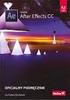 Spis tre ci Rozdzia 1. Wst p 5 Opis programu CorelDRAW X4 5 Co nowego w programie 6 Wymagania systemowe 8 Ró nice mi dzy rysunkiem rastrowym a wektorowym 8 Rozdzia 2. Pierwsze kroki 13 Uruchamianie programu
Spis tre ci Rozdzia 1. Wst p 5 Opis programu CorelDRAW X4 5 Co nowego w programie 6 Wymagania systemowe 8 Ró nice mi dzy rysunkiem rastrowym a wektorowym 8 Rozdzia 2. Pierwsze kroki 13 Uruchamianie programu
1. Umieść kursor w miejscu, w którym ma być wprowadzony ozdobny napis. 2. Na karcie Wstawianie w grupie Tekst kliknij przycisk WordArt.
 Grafika w dokumencie Wprowadzanie ozdobnych napisów WordArt Do tworzenia efektownych, ozdobnych napisów służy obiekt WordArt. Aby wstawić do dokumentu obiekt WordArt: 1. Umieść kursor w miejscu, w którym
Grafika w dokumencie Wprowadzanie ozdobnych napisów WordArt Do tworzenia efektownych, ozdobnych napisów służy obiekt WordArt. Aby wstawić do dokumentu obiekt WordArt: 1. Umieść kursor w miejscu, w którym
Rozdział 8. Grafika wektorowa Corel DRAW
 Rozdział 8. Grafika wektorowa Corel DRAW Grafika wektorowa jest całkowicie odmiennym podejściem do prezentacji, tworzenia i przekształcania obrazów komputerowych. Ma ona silne powiązanie z geometrią i
Rozdział 8. Grafika wektorowa Corel DRAW Grafika wektorowa jest całkowicie odmiennym podejściem do prezentacji, tworzenia i przekształcania obrazów komputerowych. Ma ona silne powiązanie z geometrią i
Pasek menu. Ustawienia drukowania
 Polecenie Ustawienia drukowania... z menu Plik pozwala określić urządzenie drukujące poprzez jego wybór z pola kombi. Urządzenie można skonfigurować poprzez przycisk właściwości. Otwiera się wówczas okno
Polecenie Ustawienia drukowania... z menu Plik pozwala określić urządzenie drukujące poprzez jego wybór z pola kombi. Urządzenie można skonfigurować poprzez przycisk właściwości. Otwiera się wówczas okno
Grafika komputerowa. Zajęcia 7
 Grafika komputerowa Zajęcia 7 Wygląd okna aplikacji programu Corel PhotoPaint Źródło: Podręcznik uŝytkownika pakietu CorelDRAW Graphics Suite 12 Tworzenie nowego obrazka Wybór trybu kolorów Określenie
Grafika komputerowa Zajęcia 7 Wygląd okna aplikacji programu Corel PhotoPaint Źródło: Podręcznik uŝytkownika pakietu CorelDRAW Graphics Suite 12 Tworzenie nowego obrazka Wybór trybu kolorów Określenie
Raytracer. Seminaria. Hotline. początkujący zaawansowani na miejscu
 Seminaria początkujący zaawansowani na miejscu Hotline wsparcie techniczne +420 571 894 330 zdalne sterowanie przez Team Viewer email carat@technodat.cz Zespół Spis treści Spis treści... - 2 - Informacja...
Seminaria początkujący zaawansowani na miejscu Hotline wsparcie techniczne +420 571 894 330 zdalne sterowanie przez Team Viewer email carat@technodat.cz Zespół Spis treści Spis treści... - 2 - Informacja...
6.4. Efekty specjalne
 6.4. Efekty specjalne Rozdział ten będzie poświęcony efektom specjalnym, które również znalazły swoje zastosowanie w programie MS PowerPoint 2007. Pierwszym typem efektów jaki zostanie poddany naszej analizie
6.4. Efekty specjalne Rozdział ten będzie poświęcony efektom specjalnym, które również znalazły swoje zastosowanie w programie MS PowerPoint 2007. Pierwszym typem efektów jaki zostanie poddany naszej analizie
Zaznaczenie prostokątne. Zaznaczenie eliptyczne. Tekst. Okno warstw. Wypełnienie kubełkiem. Gradient. Kolor pierwszo i drugoplanowy
 Narzędzia, które wykorzystasz przy tworzeniu swojego obrazu Zaznaczenie prostokątne Zaznaczenie eliptyczne Tekst Wypełnienie kubełkiem Okno warstw Gradient Kolor pierwszo i drugoplanowy Okno obszar roboczy
Narzędzia, które wykorzystasz przy tworzeniu swojego obrazu Zaznaczenie prostokątne Zaznaczenie eliptyczne Tekst Wypełnienie kubełkiem Okno warstw Gradient Kolor pierwszo i drugoplanowy Okno obszar roboczy
Tworzenie zaproszenia
 Tworzenie zaproszenia Michaela Maginot Koncepcja i projekt Zaproszenie wraz z pudełkiem na prezent, kartką i przejrzystą kopertą. Moim celem było opracowanie zaproszenia, które dałoby się później wykorzystywać
Tworzenie zaproszenia Michaela Maginot Koncepcja i projekt Zaproszenie wraz z pudełkiem na prezent, kartką i przejrzystą kopertą. Moim celem było opracowanie zaproszenia, które dałoby się później wykorzystywać
Spis treści. Wstęp 7 Rozdział 1. Podstawy pracy z programem 9
 Spis treści Wstęp 7 Rozdział 1. Podstawy pracy z programem 9 Opis programu 9 Co nowego? 13 Instalacja programu 15 Uruchamianie 20 Okno programu 21 Podstawowe operacje na plikach 23 Otwieranie obrazu 23
Spis treści Wstęp 7 Rozdział 1. Podstawy pracy z programem 9 Opis programu 9 Co nowego? 13 Instalacja programu 15 Uruchamianie 20 Okno programu 21 Podstawowe operacje na plikach 23 Otwieranie obrazu 23
Kurs Adobe Photoshop Elements 11
 Kurs Adobe Photoshop Elements 11 Gladiatorx1 Maski warstw 2015-01- 08 Spis treści Maski warstw... 2 Dodawanie masek... 3 Usuwanie masek... 4 Maski w praktyce... 6 Wykonał gladiatorx1 Strona 1 Maski warstw
Kurs Adobe Photoshop Elements 11 Gladiatorx1 Maski warstw 2015-01- 08 Spis treści Maski warstw... 2 Dodawanie masek... 3 Usuwanie masek... 4 Maski w praktyce... 6 Wykonał gladiatorx1 Strona 1 Maski warstw
Retusz twarzy - efekt Glamour
 Retusz twarzy - efekt Glamour Wykorzystany program graficzny: Adobe Photoshop 7 (eng.) Po najechaniu kursorem na zdjęcie po lewej - ukaże się wersja przed edycją. 1. Otwieramy program Photoshop. 2. Otwieramy
Retusz twarzy - efekt Glamour Wykorzystany program graficzny: Adobe Photoshop 7 (eng.) Po najechaniu kursorem na zdjęcie po lewej - ukaże się wersja przed edycją. 1. Otwieramy program Photoshop. 2. Otwieramy
INSTRUKCJA UŻYTKOWNIKA PORTALU SIDGG
 INSTRUKCJA UŻYTKOWNIKA PORTALU SIDGG dla Państwowy Instytut Geologiczny Państwowy Instytut Badawczy 1. Uruchomienie aplikacji. a. Wprowadź nazwę użytkownika w miejsce Nazwa użytkownika b. Wprowadź hasło
INSTRUKCJA UŻYTKOWNIKA PORTALU SIDGG dla Państwowy Instytut Geologiczny Państwowy Instytut Badawczy 1. Uruchomienie aplikacji. a. Wprowadź nazwę użytkownika w miejsce Nazwa użytkownika b. Wprowadź hasło
Informatyka Arkusz kalkulacyjny Excel 2010 dla WINDOWS
 Wyższa Szkoła Ekologii i Zarządzania Excel Informatyka Arkusz kalkulacyjny Excel 2010 dla WINDOWS cz.4 Slajd 1 Slajd 2 Najlepszym sposobem prezentacji danych jest prezentacja graficzna. Z pomocą wykresu
Wyższa Szkoła Ekologii i Zarządzania Excel Informatyka Arkusz kalkulacyjny Excel 2010 dla WINDOWS cz.4 Slajd 1 Slajd 2 Najlepszym sposobem prezentacji danych jest prezentacja graficzna. Z pomocą wykresu
Odbicie na szkłach okularów
 Odbicie na szkłach okularów Jedna z wad fotografii studyjnych polega na tym, że w okularach sfotografowanych modeli odbija się oświetlenie i wyposażenie studio. W takich sytuacjach bardzo często stosuje
Odbicie na szkłach okularów Jedna z wad fotografii studyjnych polega na tym, że w okularach sfotografowanych modeli odbija się oświetlenie i wyposażenie studio. W takich sytuacjach bardzo często stosuje
Narzędzia Photoshopa Przykłady na wersji CS3
 Narzędzia Photoshopa Przykłady na wersji CS3 Ikony zgromadzone na pionowym pasku z lewej strony interfejsu inaczej nazywanym przybornikiem umożliwiają dostęp do głównych narzędzi programu. Małe trójkąciki
Narzędzia Photoshopa Przykłady na wersji CS3 Ikony zgromadzone na pionowym pasku z lewej strony interfejsu inaczej nazywanym przybornikiem umożliwiają dostęp do głównych narzędzi programu. Małe trójkąciki
Obsługa mapy przy użyciu narzędzi nawigacji
 Obsługa mapy przy użyciu narzędzi nawigacji Narzędzia do nawigacji znajdują się w lewym górnym rogu okna mapy. Przesuń w górę, dół, w lewo, w prawo- strzałki kierunkowe pozwalają przesuwać mapę w wybranym
Obsługa mapy przy użyciu narzędzi nawigacji Narzędzia do nawigacji znajdują się w lewym górnym rogu okna mapy. Przesuń w górę, dół, w lewo, w prawo- strzałki kierunkowe pozwalają przesuwać mapę w wybranym
Przed rozpoczęciem pracy otwórz nowy plik (Ctrl +N) wykorzystując szablon acadiso.dwt
 Przed rozpoczęciem pracy otwórz nowy plik (Ctrl +N) wykorzystując szablon acadiso.dwt Zadanie: Utwórz szablon rysunkowy składający się z: - warstw - tabelki rysunkowej w postaci bloku (według wzoru poniżej)
Przed rozpoczęciem pracy otwórz nowy plik (Ctrl +N) wykorzystując szablon acadiso.dwt Zadanie: Utwórz szablon rysunkowy składający się z: - warstw - tabelki rysunkowej w postaci bloku (według wzoru poniżej)
Grażyna Koba. Grafika komputerowa. materiały dodatkowe do podręcznika. Informatyka dla gimnazjum
 Grażyna Koba Grafika komputerowa materiały dodatkowe do podręcznika Informatyka dla gimnazjum Rysunki i animacje w Edytorze postaci 1. Rysunek w Edytorze postaci Edytor postaci (rys. 1.) jest częścią programu
Grażyna Koba Grafika komputerowa materiały dodatkowe do podręcznika Informatyka dla gimnazjum Rysunki i animacje w Edytorze postaci 1. Rysunek w Edytorze postaci Edytor postaci (rys. 1.) jest częścią programu
Pokażę w jaki sposób można zrobić prostą grafikę programem GIMP. 1. Uruchom aplikację GIMP klikając w ikonę na pulpicie.
 Tworzenie grafiki Jest wiele oprogramowania służącego tworzeniu grafiki. Wiele z nich daje tylko podstawowe możliwości (np. Paint). Są też programy o rozbudowanych możliwościach przeznaczone do robienia
Tworzenie grafiki Jest wiele oprogramowania służącego tworzeniu grafiki. Wiele z nich daje tylko podstawowe możliwości (np. Paint). Są też programy o rozbudowanych możliwościach przeznaczone do robienia
AutoCAD 2007. Pierwsze kroki
 IDZ DO PRZYK ADOWY ROZDZIA KATALOG KSI EK ZAMÓW DRUKOWANY KATALOG Wydawnictwo Helion ul. Koœciuszki 1c 44-100 Gliwice tel. 032 230 98 63 e-mail: helion@helion.pl TWÓJ KOSZYK CENNIK I INFORMACJE ZAMÓW INFORMACJE
IDZ DO PRZYK ADOWY ROZDZIA KATALOG KSI EK ZAMÓW DRUKOWANY KATALOG Wydawnictwo Helion ul. Koœciuszki 1c 44-100 Gliwice tel. 032 230 98 63 e-mail: helion@helion.pl TWÓJ KOSZYK CENNIK I INFORMACJE ZAMÓW INFORMACJE
1. OPEN OFFICE RYSUNKI
 1. 1 1. OPEN OFFICE RYSUNKI 1.1 Wiadomości podstawowe Po uruchomieniu programu Draw okno aplikacji wygląda jak na poniższym rysunku. Składa się ono z głównego okna, w którym edytuje się rysunek oraz czterech
1. 1 1. OPEN OFFICE RYSUNKI 1.1 Wiadomości podstawowe Po uruchomieniu programu Draw okno aplikacji wygląda jak na poniższym rysunku. Składa się ono z głównego okna, w którym edytuje się rysunek oraz czterech
Zadanie Wstaw wykres i dokonaj jego edycji dla poniższych danych. 8a 3,54 8b 5,25 8c 4,21 8d 4,85
 Zadanie Wstaw wykres i dokonaj jego edycji dla poniższych danych Klasa Średnia 8a 3,54 8b 5,25 8c 4,21 8d 4,85 Do wstawienia wykresu w edytorze tekstu nie potrzebujemy mieć wykonanej tabeli jest ona tylko
Zadanie Wstaw wykres i dokonaj jego edycji dla poniższych danych Klasa Średnia 8a 3,54 8b 5,25 8c 4,21 8d 4,85 Do wstawienia wykresu w edytorze tekstu nie potrzebujemy mieć wykonanej tabeli jest ona tylko
Informatyka Arkusz kalkulacyjny Excel 2010 dla WINDOWS
 Wyższa Szkoła Ekologii i Zarządzania Informatyka Arkusz kalkulacyjny Excel 2010 dla WINDOWS cz.4 Slajd 1 Excel Slajd 2 Wykresy Najlepszym sposobem prezentacji danych jest prezentacja graficzna. Z pomocą
Wyższa Szkoła Ekologii i Zarządzania Informatyka Arkusz kalkulacyjny Excel 2010 dla WINDOWS cz.4 Slajd 1 Excel Slajd 2 Wykresy Najlepszym sposobem prezentacji danych jest prezentacja graficzna. Z pomocą
Kolory elementów. Kolory elementów
 Wszystkie elementy na schematach i planach szaf są wyświetlane w kolorach. Kolory te są zawarte w samych elementach, ale w razie potrzeby można je zmienić za pomocą opcji opisanych poniżej, przy czym dotyczy
Wszystkie elementy na schematach i planach szaf są wyświetlane w kolorach. Kolory te są zawarte w samych elementach, ale w razie potrzeby można je zmienić za pomocą opcji opisanych poniżej, przy czym dotyczy
ZAZNACZENIA. Zaznaczenia (inaczej maski) służą do zaznaczania obszarów rysunku.
 1 z 5 ZAZNACZENIA Zaznaczenia (inaczej maski) służą do zaznaczania obszarów rysunku. WAŻ E: Jeżeli obraz posiada zaznaczenie, to wszystkie przekształcenia obrazu (lub warstwy) są wykonywane w ramach. Rodzaje
1 z 5 ZAZNACZENIA Zaznaczenia (inaczej maski) służą do zaznaczania obszarów rysunku. WAŻ E: Jeżeli obraz posiada zaznaczenie, to wszystkie przekształcenia obrazu (lub warstwy) są wykonywane w ramach. Rodzaje
24. Profesjonalne wygładzanie skóry i usuwanie krost
 24. Profesjonalne wygładzanie skóry i usuwanie krost Wygładzane skóry na zdjęciach (zwłaszcza tych dla klientów) jest procesem wymagającym cierpliwości i często dużej wprawy. Bardzo ważne jest to, aby
24. Profesjonalne wygładzanie skóry i usuwanie krost Wygładzane skóry na zdjęciach (zwłaszcza tych dla klientów) jest procesem wymagającym cierpliwości i często dużej wprawy. Bardzo ważne jest to, aby
Adobe InDesign lab. 3 Jacek Wiślicki,
 Spis treści 1. Zaawansowane techniki pracy...2 1.1. Tekst z wypełnieniem...2 1.2. Stosowanie przeźroczystości i oblewania tekstem...5 strona 1 z 8 1. Zaawansowane techniki pracy 1 W poprzednich instrukcjach
Spis treści 1. Zaawansowane techniki pracy...2 1.1. Tekst z wypełnieniem...2 1.2. Stosowanie przeźroczystości i oblewania tekstem...5 strona 1 z 8 1. Zaawansowane techniki pracy 1 W poprzednich instrukcjach
